3D référence dans Excel
Que sont les références 3D dans Excel? Imaginez que vous deviez obtenir la somme de la plage A2: A10 de 5 feuilles multiples dans une formule. Dans ce cas, vous avez besoin d’une formule qui additionne non seulement la plage donnée, mais additionne toutes les plages dans des feuilles données. Ici, vous avez besoin d’un référencement 3D d’Excel.
Une référence 3D dans Excel est la référence qui couvre des plages identiques dans plusieurs feuilles. Un exemple est (feuille1: feuille5! A2: A10).
Formule générique pour additionner une plage 3D:
|
=SUM(*start_sheet:end_sheet! range) |
start_sheet: * C’est le nom de la première feuille à partir de laquelle vous voulez commencer la somme.
end_sheet: * Ceci est le nom de la feuille de fin. Cette feuille ne doit pas venir avant la première feuille de l’arrangement. La formule inclura uniquement les feuilles entre start_sheet et end_date.
range: C’est la plage que vous souhaitez additionner à partir de toutes les feuilles données.
Voyons une référence 3D d’Excel en action pour apprendre à l’utiliser.
Exemple: additionnez la même plage de différentes feuilles en utilisant des références 3D dans Excel

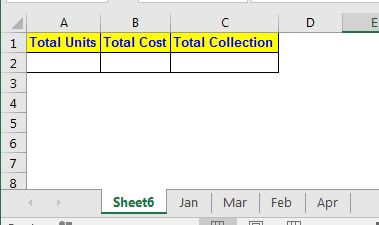
Dans cet exemple, j’ai cinq feuilles différentes qui contiennent des données similaires.
Chaque feuille contient les données d’un mois. Dans Sheet6, je veux la somme des unités, du coût et de la collecte de toutes les feuilles. Faisons-le d’abord pour les unités.
Les unités sont dans la gamme D2: D14 dans toutes les feuilles. En utilisant le référencement 3D d’Excel, écrivez cette formule:
|
=SUM(Jan:Apr!D2:D14) |
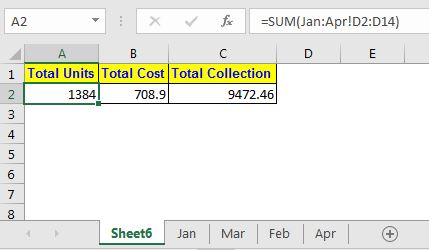
Cela renvoie la valeur 1384. Vous pouvez vérifier si elle est correcte en additionnant manuellement toutes les feuilles.
Écrivez des formules similaires pour chaque variable.
Remarque: * Le référencement 3D peut être utilisé là où la référence est fixe.
Cela ne fonctionne pas avec la fonction SUMIF. Nous avons une autre solution de contournement pour 3D SUMIF.
Comment ça marche?
Cette formule fonctionne en un seul coup. Il n’y a pas d’étapes. Je suppose que la boucle Excel à travers chaque feuille et regarde la même référence pour faire le calcul.
Alors oui les gars, ce référencement 3D dans Excel. Vous pouvez l’utiliser là où vous avez des cellules et des formats fixes qui ne changent pas leur emplacement sur la feuille. J’espère avoir été suffisamment explicatif. Si vous avez une requête ou une entrée dans cet article ou tout autre lié à Excel / VBA, placez-le dans la section commentaires ci-dessous. Nous l’apprécierons.
Articles liés:
lien: / excel-generals-relative-et-absolue-reference-in-excel [Référence relative et absolue dans Excel] | Le référencement dans Excel est un sujet important pour tout débutant. Même les utilisateurs d’Excel expérimentés font des erreurs de référencement.
lien: / lookup-formulas-dynamic-worksheet-reference [Référence de feuille de travail dynamique] | Donner des feuilles de référence dynamiquement à l’aide de la fonction INDIRECT d’Excel. C’est simple …
lien: / excel-range-name-expansion-references-in-excel [Expansion des références dans Excel] | La référence en expansion s’agrandit lorsqu’elle est copiée vers le bas ou vers la droite. Nous utilisons le signe $ avant la colonne et le numéro de ligne pour ce faire. Voici un exemple …
lien: / excel-range-name-absolu-reference-in-excel [Tout sur la référence absolue] | Le type de référence par défaut dans Excel est relatif, mais si vous souhaitez que la référence des cellules et des plages soit absolue, utilisez le signe $. Voici tous les aspects du référencement absolu dans Excel.
Articles populaires:
lien: / clavier-formule-raccourcis-50-excel-raccourcis-pour-augmenter-votre-productivité [50 raccourcis Excel pour augmenter votre productivité] | Accélérez votre tâche. Ces 50 raccourcis vous permettront de travailler encore plus rapidement sur Excel.
lien: / formules-et-fonctions-introduction-de-vlookup-function [La fonction RECHERCHEV dans Excel] | C’est l’une des fonctions les plus utilisées et les plus populaires d’Excel qui est utilisée pour rechercher des valeurs à partir de différentes plages et feuilles. lien: / tips-countif-in-microsoft-excel [COUNTIF dans Excel 2016] | Comptez les valeurs avec des conditions en utilisant cette fonction étonnante. Vous n’avez pas besoin de filtrer vos données pour compter une valeur spécifique.
La fonction Countif est indispensable pour préparer votre tableau de bord.
lien: / excel-formule-et-fonction-excel-sumif-function [Comment utiliser la fonction SUMIF dans Excel] | C’est une autre fonction essentielle du tableau de bord. Cela vous aide à résumer les valeurs sur des conditions spécifiques.